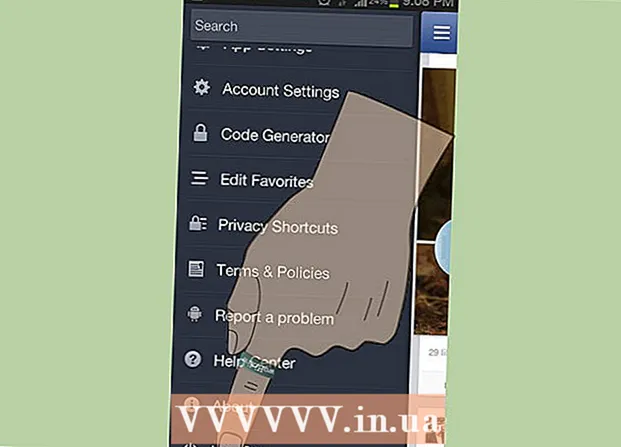लेखक:
Florence Bailey
निर्माण की तारीख:
19 जुलूस 2021
डेट अपडेट करें:
27 जून 2024

विषय
- कदम
- विधि 1 में से 2: हाल ही में चलाए गए कलाकारों को छुपाएं
- विधि २ का २: फेसबुक पर स्पॉटिफ़ गतिविधि को कैसे छिपाएँ?
- टिप्स
यह लेख आपको दिखाएगा कि Android उपकरणों के लिए Spotify ऐप में हाल ही में खेली गई कलाकार सूची को कैसे छिपाया जाए। आपको इस बात की परवाह नहीं है कि आपके अनुयायी और मित्र यह देख सकते हैं कि आप क्या सुन रहे हैं, लेकिन कभी-कभी आप इस जानकारी को चुभती आँखों से छिपाना चाह सकते हैं। ऐसा करने के दो आसान तरीके हैं।
कदम
विधि 1 में से 2: हाल ही में चलाए गए कलाकारों को छुपाएं
 1 Spotify ऐप खोलें। सबसे पहले, आपको Spotify ऐप को खोलना होगा, जो या तो होम स्क्रीन में से किसी एक पर या ऐप ड्रॉअर में है।
1 Spotify ऐप खोलें। सबसे पहले, आपको Spotify ऐप को खोलना होगा, जो या तो होम स्क्रीन में से किसी एक पर या ऐप ड्रॉअर में है।  2 टैब पर क्लिक करें आपकी लाइब्रेरी (आपकी लाइब्रेरी) निचले मेनू में। आपकी लाइब्रेरी टैब नेविगेशन बार के दाईं ओर है और एक शेल्फ पर रिकॉर्ड्स की एक शैलीबद्ध छवि की तरह दिखता है। इस छवि पर क्लिक करें।
2 टैब पर क्लिक करें आपकी लाइब्रेरी (आपकी लाइब्रेरी) निचले मेनू में। आपकी लाइब्रेरी टैब नेविगेशन बार के दाईं ओर है और एक शेल्फ पर रिकॉर्ड्स की एक शैलीबद्ध छवि की तरह दिखता है। इस छवि पर क्लिक करें।  3 अनुभाग तक नीचे स्क्रॉल करें हाल ही में बजाया (हाल ही में सुना)। योर लाइब्रेरी सेक्शन में कई आइटम हैं, लेकिन हाल ही में सुने गए टैब को खोजने के लिए आपको नीचे स्क्रॉल करना होगा। इस खंड में, आप ऐसे कलाकार, एल्बम और प्लेलिस्ट देखेंगे जिन्हें आपने हाल ही में सुना है।
3 अनुभाग तक नीचे स्क्रॉल करें हाल ही में बजाया (हाल ही में सुना)। योर लाइब्रेरी सेक्शन में कई आइटम हैं, लेकिन हाल ही में सुने गए टैब को खोजने के लिए आपको नीचे स्क्रॉल करना होगा। इस खंड में, आप ऐसे कलाकार, एल्बम और प्लेलिस्ट देखेंगे जिन्हें आपने हाल ही में सुना है।  4 तीन लंबवत बिंदुओं की छवि पर क्लिक करें ⁝ उस स्थिति के बगल में जिसे आप छिपाना चाहते हैं। इस सूची में खोजें कि आप क्या छिपाना चाहते हैं, और रचना के दाईं ओर तीन लंबवत बिंदुओं के रूप में आइकन पर क्लिक करें।
4 तीन लंबवत बिंदुओं की छवि पर क्लिक करें ⁝ उस स्थिति के बगल में जिसे आप छिपाना चाहते हैं। इस सूची में खोजें कि आप क्या छिपाना चाहते हैं, और रचना के दाईं ओर तीन लंबवत बिंदुओं के रूप में आइकन पर क्लिक करें।  5 आइटम पर क्लिक करें छिपाना (छिपाना)। उपलब्ध कार्रवाइयों के विकल्पों के साथ एक मेनू खुलेगा। छिपाने के लिए स्क्रॉल करें और इसे चुनें। उसके बाद, आपके "हाल ही में सुने गए" अनुभाग से "नाजुक" ट्रैक या कलाकार गायब हो जाएगा।
5 आइटम पर क्लिक करें छिपाना (छिपाना)। उपलब्ध कार्रवाइयों के विकल्पों के साथ एक मेनू खुलेगा। छिपाने के लिए स्क्रॉल करें और इसे चुनें। उसके बाद, आपके "हाल ही में सुने गए" अनुभाग से "नाजुक" ट्रैक या कलाकार गायब हो जाएगा।
विधि २ का २: फेसबुक पर स्पॉटिफ़ गतिविधि को कैसे छिपाएँ?
 1 Spotify ऐप खोलें। यदि आपके पास अभी तक Spotify ऐप खुला नहीं है, तो अभी करें। ऐप आइकन या तो होम स्क्रीन में से किसी एक पर या ऐप ड्रॉअर में स्थित होता है।
1 Spotify ऐप खोलें। यदि आपके पास अभी तक Spotify ऐप खुला नहीं है, तो अभी करें। ऐप आइकन या तो होम स्क्रीन में से किसी एक पर या ऐप ड्रॉअर में स्थित होता है।  2 टैब पर क्लिक करें आपकी लाइब्रेरी (आपकी लाइब्रेरी) स्क्रीन के निचले दाएं कोने में। आपको नीचे नेविगेशन बार के दाईं ओर "आपकी लाइब्रेरी" टैब आइकन मिलेगा। यह तीसरी तिरछी रेखा के बगल में दो लंबवत रेखाओं जैसा दिखता है। अपनी लाइब्रेरी में प्रवेश करने के लिए इस आइकन पर क्लिक करें।
2 टैब पर क्लिक करें आपकी लाइब्रेरी (आपकी लाइब्रेरी) स्क्रीन के निचले दाएं कोने में। आपको नीचे नेविगेशन बार के दाईं ओर "आपकी लाइब्रेरी" टैब आइकन मिलेगा। यह तीसरी तिरछी रेखा के बगल में दो लंबवत रेखाओं जैसा दिखता है। अपनी लाइब्रेरी में प्रवेश करने के लिए इस आइकन पर क्लिक करें।  3 "सेटिंग" टैब पर क्लिक करें
3 "सेटिंग" टैब पर क्लिक करें  स्क्रीन के ऊपरी दाएं कोने में। एप्लिकेशन स्क्रीन के ऊपरी दाएं कोने में, आपको एक सेटिंग आइकन दिखाई देगा जो गियर जैसा दिखता है। इस आइकन पर क्लिक करें।
स्क्रीन के ऊपरी दाएं कोने में। एप्लिकेशन स्क्रीन के ऊपरी दाएं कोने में, आपको एक सेटिंग आइकन दिखाई देगा जो गियर जैसा दिखता है। इस आइकन पर क्लिक करें।  4 नीचे स्क्रॉल करें सामाजिक "सामाजिक मीडिया"। सेटिंग पृष्ठ कई उपखंडों में विभाजित है, और जब तक आप सोशल मीडिया अनुभाग नहीं देखते हैं, तब तक आपको नीचे स्क्रॉल करना होगा।
4 नीचे स्क्रॉल करें सामाजिक "सामाजिक मीडिया"। सेटिंग पृष्ठ कई उपखंडों में विभाजित है, और जब तक आप सोशल मीडिया अनुभाग नहीं देखते हैं, तब तक आपको नीचे स्क्रॉल करना होगा।  5 स्लाइडर बार को स्थिति में ले जाएँ
5 स्लाइडर बार को स्थिति में ले जाएँ  विपरीत बिंदु निजी सत्र (निजी मोड)। आइटम "निजी मोड" "सामाजिक नेटवर्क" अनुभाग में है; आपको स्लाइडर को सक्रिय स्थिति में ले जाने की आवश्यकता है। यह आपके फेसबुक पेज पर आपकी Spotify ऐप गतिविधि को छिपा देगा। बस ध्यान रखें कि यदि आपका खाता छह घंटे तक निष्क्रिय रहता है तो ऐसा प्रत्येक सत्र स्वतः समाप्त हो जाता है।
विपरीत बिंदु निजी सत्र (निजी मोड)। आइटम "निजी मोड" "सामाजिक नेटवर्क" अनुभाग में है; आपको स्लाइडर को सक्रिय स्थिति में ले जाने की आवश्यकता है। यह आपके फेसबुक पेज पर आपकी Spotify ऐप गतिविधि को छिपा देगा। बस ध्यान रखें कि यदि आपका खाता छह घंटे तक निष्क्रिय रहता है तो ऐसा प्रत्येक सत्र स्वतः समाप्त हो जाता है।  6 यदि वांछित हो तो फ़ंक्शन को अक्षम करें। सुनने गतिविधि (मेरे कार्यों को दिखाओ)। आप शो माई एक्टिविटीज फीचर को भी बंद कर सकते हैं, जो प्राइवेट मोड आइटम के ठीक नीचे है। इस सुविधा को अक्षम करने के लिए स्लाइडर को बाईं ओर ले जाएं और ग्राहकों और अन्य Spotify उपयोगकर्ताओं से अपनी संगीत प्राथमिकताएं छुपाएं।
6 यदि वांछित हो तो फ़ंक्शन को अक्षम करें। सुनने गतिविधि (मेरे कार्यों को दिखाओ)। आप शो माई एक्टिविटीज फीचर को भी बंद कर सकते हैं, जो प्राइवेट मोड आइटम के ठीक नीचे है। इस सुविधा को अक्षम करने के लिए स्लाइडर को बाईं ओर ले जाएं और ग्राहकों और अन्य Spotify उपयोगकर्ताओं से अपनी संगीत प्राथमिकताएं छुपाएं।
टिप्स
- Spotify ऐप का पीसी संस्करण अपने मोबाइल समकक्ष की तुलना में अधिक उपयोगकर्ता के अनुकूल है। यदि आपके पास अपने पीसी पर Spotify ऐप इंस्टॉल करने का विकल्प है, तो आपको वहां अधिक लचीली गोपनीयता सेटिंग्स मिलेंगी।